Katalog produktów
Katalog produktów upraszcza zarządzanie zapasami podczas tworzenia sklepu internetowego. Poręczny i łatwy w użyciu panel sterowania pomoże ci organizować i edytować informacje o produktach na stronie internetowej.


Tworzenie kategorii produktów
Śledzenie dostępnych zapasów
Dodawaj nowe pozycje ręcznie lub skorzystaj z opcji importu, jeśli masz duże zapasy.
- Wygodne zarządzanie zapasami w sklepie internetowymDodawaj produkty i edytuj informacje o nich w panelu sterowania katalogu. Nie ma potrzeby ponownego publikowania stron po edycji: wszystkie zmiany pojawią się automatycznie na żywo.
- Śledzenie stanów magazynowychMożesz skonfigurować automatyczne zmniejszanie zapasów po każdym dokonanym zakupie. Pomoże to uniknąć sprzedaży produktów niedostępnych w magazynie.
Edytowanie ilości produktów na pulpicie nawigacyjnym katalogu
Wyświetlanie produktu, który jest obecnie niedostępny
- Warianty produktuJeden produkt może być dostępny w więcej niż jednej opcji. Jeśli sprzedajesz fotele, możesz dodać tapicerkę skórzaną lub materiałową oraz różne opcje kolorystyczne. Możesz także przesłać różne obrazy dla każdego wariantu produktu, określając ilość i cenę dla każdego z nich.
Dodanie kilku wariantów produktu
Wyświetlanie kilku wariantów produktu na karcie produktu
- Dodatkowe opcjeOprócz sprzedaży produktu możesz zapakować go na prezent lub wysłać kurierem. Podaj te informacje w zakładce "Opcje dodatkowe".
Zarządzanie dodatkowymi opcjami produktów
Wyświetlanie dodatkowych opcji na karcie produktu
- Kategorie katalogoweAby zarządzanie katalogiem było wygodniejsze, dlaczego nie podzielić inwentarza na kategorie? Dodawaj kategorie i zarządzaj nimi według własnego uznania bezpośrednio w panelu sterowania.
Dostosowywanie kategorii na pulpicie nawigacyjnym katalogu
- Filtry produktuMożesz filtrować wszystkie produkty w swoim sklepie internetowym według określonych parametrów, takich jak kolor, materiał, marka lub typ produktu. Skonfiguruj filtry w panelu sterowania katalogu. Otwórz zakładkę "Filtry" w prawym górnym rogu i utwórz zestaw żądanych parametrów. Sprawdź to demo sklepu internetowego i spróbuj przefiltrować listę produktów.
Przycisk Filtry znajduje się obok kategorii sklepu
- Sortowanie produktówSortuj produkty według ceny, kolejności alfabetycznej lub wyświetlaj najnowsze produkty jako pierwsze. Filtry sprawią, że wyniki będą jeszcze bardziej precyzyjne. Możesz łatwo ukryć lub pokazać filtry i sortowanie w panelu ustawień bloku.
Sortuj produkty alfabetycznie, według ceny lub wyświetlaj najnowsze produkty jako pierwsze.
- Wyszukiwanie produktówPasek wyszukiwania pomoże klientom znaleźć pożądany produkt za pomocą słów kluczowych.
Wyszukiwanie produktu według słowa kluczowego
- SEODla każdego produktu automatycznie tworzona jest unikalna strona indeksowana przez wyszukiwarki. Generowany jest również plik sitemap-store.xml, który można dodać na przykład do Google Search Console.
- Import i eksport produktówImportowanie danych w formacie CSV pomoże w szybkim przesłaniu zapasów do katalogu. Użyj danych w formacie YML, aby dodać produkty do agregatorów zakupów.
Jak rozpocząć pracę z katalogiem produktów
W bibliotece bloków wybierz jeden z następujących bloków z kategorii Store: ST300, ST305, ST310 lub ST315. Przejdź do sekcji "Product Catalog" w panelu Content.
Po dodaniu produktów do katalogu, połącz katalog z blokiem zawierającym karty produktów.
Przewodnik krok po kroku:
1
Dodaj dowolny blok z kartami produktów na stronie. Otwórz panel Zawartość bloku. Przejdź do Katalogu produktów, a następnie wybierz sekcję, która ma być wyświetlana w bloku.
2
Przejdź do panelu sterowania katalogu.
3
Kliknij "Dodaj produkt", wprowadź jego tytuł, opis i prześlij odpowiednie zdjęcia.
4
Jeśli produkt jest dostępny w więcej niż jednej opcji, dodaj właściwości, takie jak kolor lub rozmiar, oraz warianty. Dla każdego wariantu produktu można dodać zestaw właściwości, a także liczbę dostępnych produktów w magazynie.
5
Dołącz dodatkowe opcje i ustaw ich wartość; ostateczna cena zostanie dostosowana automatycznie. Mogą to być opakowania na prezenty lub dodatkowe akcesoria.
Czy ten artykuł okazał się przydatny? Podziel się nim ze znajomymi i społecznością. Dziękujemy you✌️